IDLE sta per io integrato D vigilial opzione E ambiente. È un'interfaccia utente grafica per lo sviluppo di Python adatta ai neofiti poiché ha un semplice elenco di funzionalità IDE. L'IDE consente di modificare, eseguire ed eseguire il debug di programmi Python in un semplice ambiente GUI. È supportato su tutte le principali piattaforme, come Windows, Linux, Mac OS, ecc.
Supporta le seguenti funzionalità:
- Editor di testo completo
- Un debugger integrato per trovare gli errori
- Introdotto con una shell python integrata e interattiva
- Completamento automatico di Word
- Supporto multipiattaforma
Visita la seguente documentazione ufficiale per ulteriori informazioni su IDLE:
https://docs.python.org/3/library/idle.html
In questo articolo, ti mostreremo come installare IDLE Python IDE nel tuo sistema Linux usando la riga di comando.
Abbiamo usato il sistema operativo Debian 10 per eseguire i comandi e le procedure menzionati in questo articolo.
Installa IDLE
per impostazione predefinita, Python è installato nelle ultime versioni di Debian e generalmente viene fornito anche con l'applicazione IDLE. Tuttavia, se si dispone di un'installazione minima senza un'applicazione IDLE, è possibile utilizzare il metodo seguente per installarla:
Apri la riga di comando, l'applicazione Terminale nel tuo sistema operativo Debian. Per questo, vai alla scheda Attività situata nell'angolo in alto a sinistra del desktop. Quindi dal menu di ricerca che appare, cerca l'applicazione Terminale e avviala.
Ora, prima dovremo aggiornare il repository del pacchetto. Per questo, esegui il seguente comando in Terminale:
$ sudo apt-get update
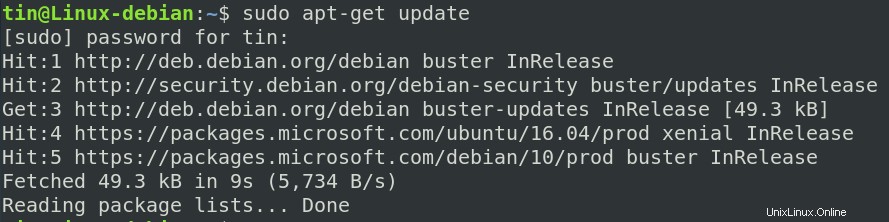
Quindi, per installare IDLE3 sul tuo sistema, esegui il seguente comando come sudo in Terminale:
$ sudo apt-get install idle3
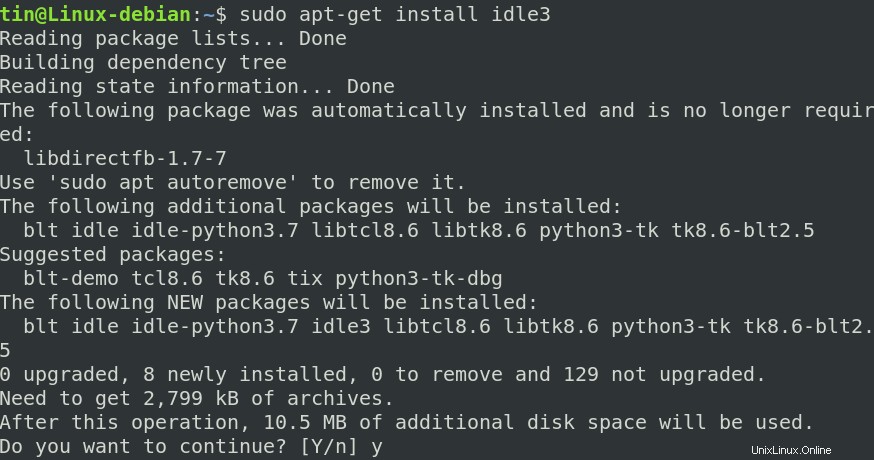
Il sistema ti chiederà di procedere con l'installazione fornendoti l'opzione S/n. Premi y e l'installazione verrà avviata sul tuo sistema.
Avvia IDLE
Una volta completata l'installazione, puoi avviare IDLE da Terminale o tramite il menu dell'applicazione.
Per avviare IDLE tramite Terminale, digita il seguente comando in Terminale:
$ idle
Per avviare tramite il menu dell'applicazione, premi il tasto super sulla tastiera e dalla barra di ricerca che appare, cerca IDLE utilizzando la parola chiave come segue:
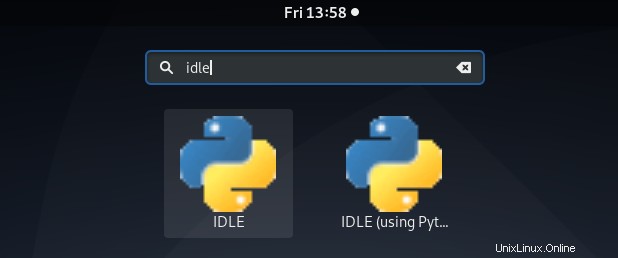
Fare clic sull'icona IDLE mostrata nei risultati per avviarlo.
Quando avvierai IDLE, apparirà la seguente finestra della shell. Ti consente di eseguire comandi Python e vedere subito i risultati senza dover creare un programma. Tre simboli "maggiore" o ">" indicano che il tuo codice inizierà da lì.
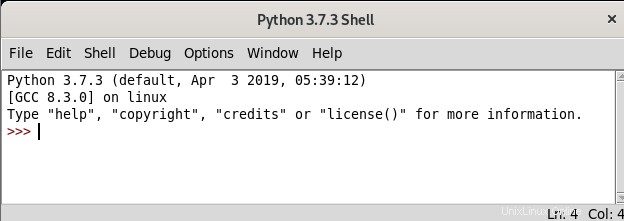
Ad esempio, proviamo stampando qualcosa. Posiziona il cursore dopo i simboli “>>>”, quindi inserisci la riga seguente e premi Invio.
Print (“Hello World!”)
Riceverai l'output come segue:
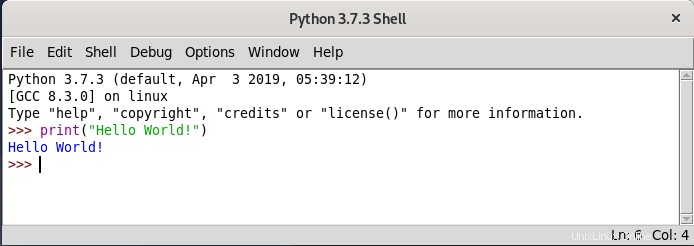
Per salvare questo file, scegli Salva/Salva con nome dal menu File.
In questo articolo, abbiamo imparato come installare IDLE Python IDE su una macchina Debian 10. Ora puoi integrare questo IDE Python sul tuo sistema Debian e beneficiare del suo set di funzionalità semplice da usare basato su GUI.